ansible2.4安装和体验
【摘要】 ansible是常用的开源配置管理工具,简单易用,可以高效的帮助我们对服务器进行远程操作,欢迎您本文一起安装和体验2.4版本
欢迎访问我的GitHub
这里分类和汇总了欣宸的全部原创(含配套源码):https://github.com/zq2599/blog_demos
关于ansible
- ansible是常用的开源配置管理工具,简单易用,可以高效的帮助我们对服务器进行远程操作,下图来自ansible官网,可见一台安装了ansible的机器可以远程控制亚马逊的EC2、S3服务器:

- 官方文档:https://docs.ansible.com
环境
- 操作系统:CentOS Linux release 7.7.1908
- ansible版本:2.4.2.0
- 本次实战用到两台机器,信息如下:
| hostname | IP地址 | 作用 |
|---|---|---|
| ansible | 192.168.133.160 | 装了ansible,在此机器执行ansible命令操作cdh002机器 |
| cdh002 | 192.168.133.162 | 从ansible机器上,通过ansible命令和脚本,操作cdh002 |
安装
- root账号登录ansible机器,一行命令安装:
yum install -y ansible
- 查看版本:
[root@ansible playbooks]# ansible --version
ansible 2.4.2.0
config file = /root/playbooks/ansible.cfg
configured module search path = [u'/root/.ansible/plugins/modules', u'/usr/share/ansible/plugins/modules']
ansible python module location = /usr/lib/python2.7/site-packages/ansible
executable location = /usr/bin/ansible
python version = 2.7.5 (default, Aug 7 2019, 00:51:29) [GCC 4.8.5 20150623 (Red Hat 4.8.5-39)]
- 安装成功,接下来开始体验;
配置机器信息
- root账号登录ansible机器,创建文件夹playbooks;
- playbooks目录下创建名为hosts的文件,内容如下,cdh-group是群组名,该群组内有一个机器配置信息,包含名称、IP地址,SSH端口,SSH账号密码等:
[cdh-group]
cdh002 ansible_host=192.168.133.162 ansible_port=22 ansible_user=root ansible_password=888888
- playbooks目录下创建名为ansible.cfg的文件,内容如下,这是个ansible的配置文件,执行ansible命令时用到,这里面指定了主机信息在hosts文件中查找:
[defaults]
inventory = ~/playbooks/hosts
host_key_checking = False
体验
- root账号登录ansible机器,执行命令ansible cdh002 -m command -a “free -m”,如下所示,成功的输出了cdh002的内存信息:
[root@centos7 playbooks]# ansible cdh002 -m command -a "free -m"
cdh002 | SUCCESS | rc=0 >>
total used free shared buff/cache available
Mem: 15866 9047 3674 21 3145 6500
Swap: 2047 0 2047
- 上述命令中,-m command是指使用command模块, -a "free -m"是要在test机器上执行的命令;
- 也可以省略-m command:
[root@centos7 playbooks]# ansible cdh002 -a "free -m"
cdh002 | SUCCESS | rc=0 >>
total used free shared buff/cache available
Mem: 15866 9066 3648 21 3151 6480
Swap: 2047 0 2047
playbook实战
- 直接执行ansible命令虽然操作简单,但是不适合复杂的远程操作,这时候用脚本来配置和执行更合适,接下来编写一个脚本文件,再用ansible执行这个脚本文件,达到给cdh002机器安装应用redhat-lsb的目标;
- 在/root/playbooks文件夹下创建文件test_install.yml,内容如下:
- name: test cdh-group
hosts: cdh-group
gather_facts: True
tasks:
- debug: var=ansible_distribution
- name: install redhat-lsb
yum: name=redhat-lsb state=present
- 执行命令ansible-playbook test_install.yml,控制台信息如下,表示执行成功(changed=0表示本次实际上没有安装,因为该应用已经存在了):

- 验证redhat-lsb应用是否已在cdh002机器安装成功,如下图,操作系统信息成功输出,表示redhat-lsb安装成功:

更多命令
-
ansible支持丰富的命令,参考官方文档:https://docs.ansible.com/ansible/latest/modules/modules_by_category.html
-
至此,ansible2.4版本安装和体验都完成了,如果您想尝试ansible,希望本文能给您一些参考
欢迎关注华为云博客:程序员欣宸
【声明】本内容来自华为云开发者社区博主,不代表华为云及华为云开发者社区的观点和立场。转载时必须标注文章的来源(华为云社区)、文章链接、文章作者等基本信息,否则作者和本社区有权追究责任。如果您发现本社区中有涉嫌抄袭的内容,欢迎发送邮件进行举报,并提供相关证据,一经查实,本社区将立刻删除涉嫌侵权内容,举报邮箱:
cloudbbs@huaweicloud.com
- 点赞
- 收藏
- 关注作者

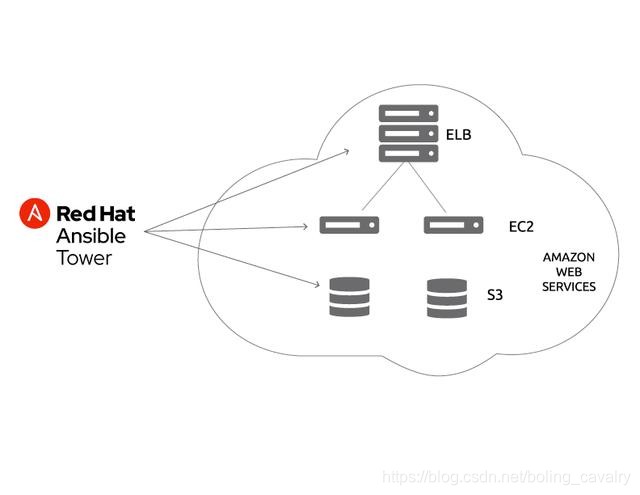
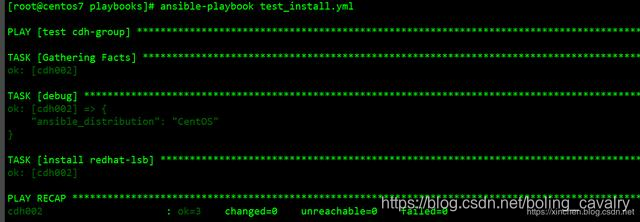


评论(0)